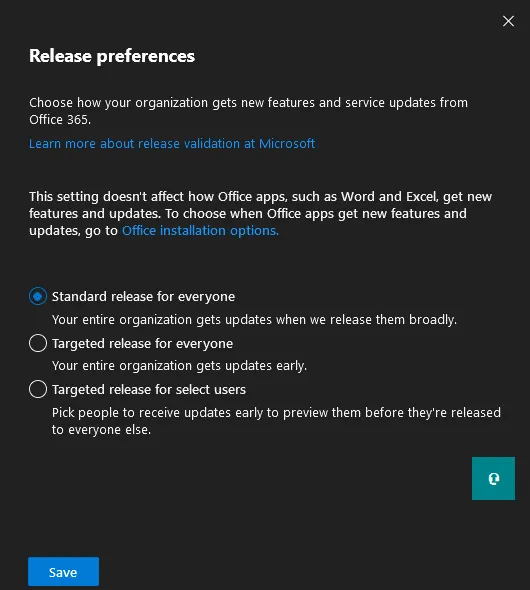Office 365는 워드, 엑셀, 파워포인트 및 아웃룩과 같은 인기있는 애플리케이션을 포함한 클라우드 기반 서비스 세트입니다. 모든 Office 365 애플리케이션은 웹 브라우저에서 사용할 수 있습니다. 그러나 워드, 엑셀, 파워포인트, 아웃룩 및 원노트는 Windows 또는 macOS를 실행하는 컴퓨터에 설치할 수 있는 전통적인 애플리케이션입니다. Office 365 앱의 웹 버전을 사용할 때에는 항상 최신 버전과 최신 기능을 사용합니다. Office 365 앱의 독립 실행 버전은 문서 편집 시 더 많은 편의성과 성능을 제공하지만 업데이트를 확인해야 할 수도 있습니다. 소프트웨어 취약점은 모든 애플리케이션에서 발견될 수 있으며 Office 365도 예외는 아닙니다.
취약점은 악의적인 사용자가 컴퓨터에 맬웨어 또는 랜섬웨어 공격을 시작하는 데 사용될 수 있습니다. 마이크로소프트는 정기적으로 새로 발견된 취약점을 수정하고 이를 Office 365 소프트웨어 업데이트에 포함시킵니다. 따라서 최신 상태의 Office 365 소프트웨어를 사용하면 더욱 안전합니다. 이 블로그 포스트에서는 Office 365 업데이트 설정을 다루고 이러한 설정을 다양한 방법으로 변경하는 방법을 설명합니다.
Office 365 애플리케이션의 업데이트 옵션
Office 365를 어떻게 업데이트하나요? 이러한 애플리케이션의 업데이트 옵션을 사용하여 컴퓨터에 설치된 마이크로소프트 Office 365 애플리케이션을 업데이트하는 방법을 살펴봅시다. 컴퓨터에 Office 365 스위트의 독립 실행 애플리케이션을 설치하고 Office 365 구독이 필요합니다. 사용하는 구독 계획이 독립 실행 Office 애플리케이션을 포함하는지 확인하십시오. 할당된 라이선스가 있는 활성 계정을 사용하여 애플리케이션 중 하나에 Office 365에 로그인하십시오.
- 컴퓨터에 설치된 Office 365 애플리케이션 중 하나를 열어보세요. 예를 들어, Microsoft Word 365.
- Word 창의 메뉴 바에서 파일을 클릭하세요.
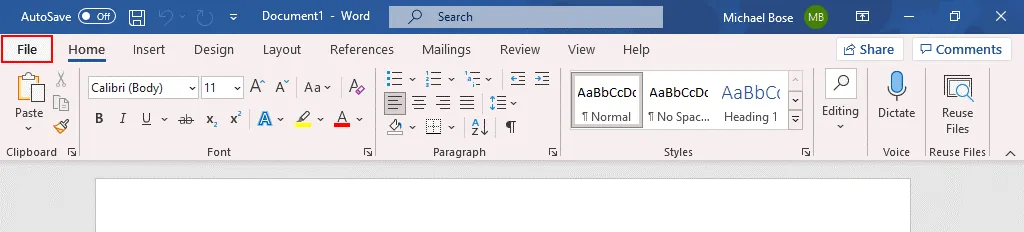
파일 메뉴가 열립니다. - 계정(더보기 > 계정)을 클릭하세요.
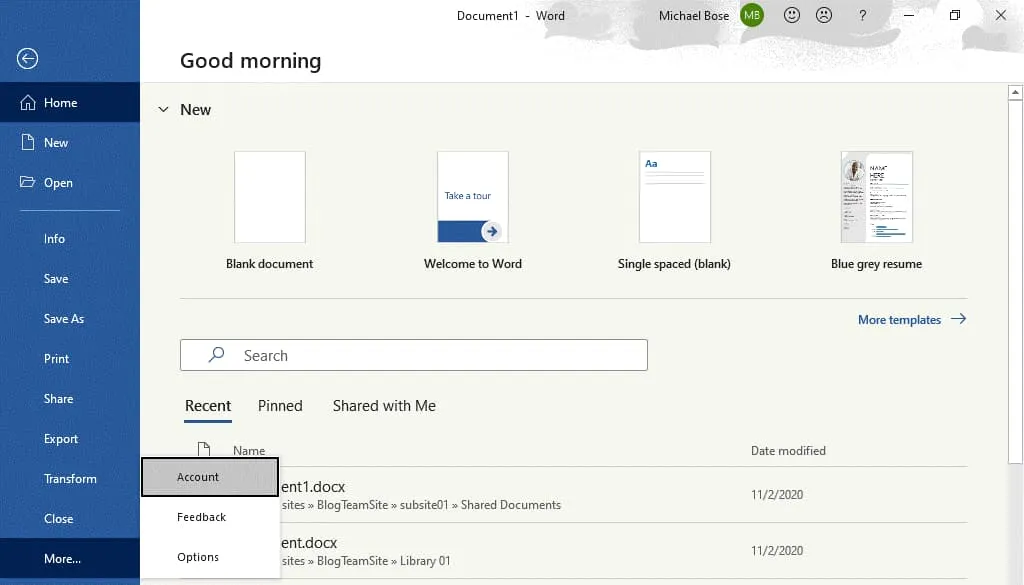
- 계정 화면이 열립니다. 이미 Office 365에 로그인되어 있습니다. Office 업데이트 섹션에서 업데이트 옵션을 클릭합니다. 열리는 메뉴에서 네 가지 옵션을 얻게 됩니다.
- 지금 업데이트 – 이 옵션을 사용하면 지금 바로 Microsoft Office를 업데이트할 수 있습니다.
- 업데이트 사용 안 함 – Office 업데이트를 끄고 싶으면 이 옵션을 사용하세요.
- 업데이트 보기 – 이 옵션을 사용하면 Microsoft 365 업데이트와 각 버전에 대한 정보가 있는 Microsoft 웹 페이지가 열립니다. 이전 버전과 비교하여 소프트웨어 변경 사항을 확인할 수 있습니다.
- 업데이트 정보 – 이 옵션을 클릭하면 Microsoft 365 자동 업데이트에 대한 설명이 표시됩니다.
- 업데이트 프로세스를 시작하려면 지금 업데이트를 클릭하십시오.
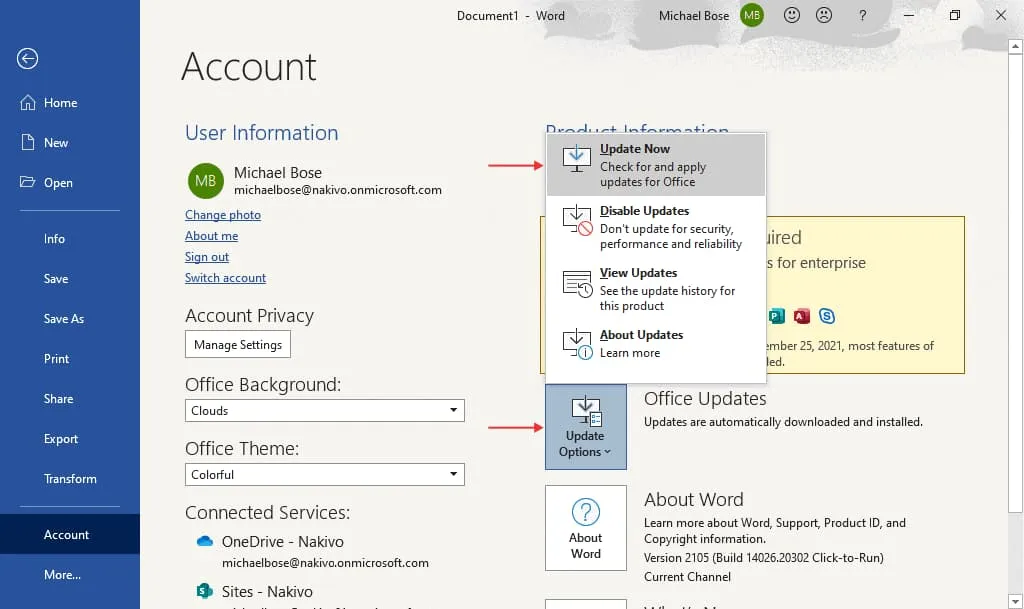
- 먼저 Office 365는 Office 업데이트를 확인해야 합니다. 사용 가능한 Microsoft 365 업데이트가 있으면 업데이트가 다운로드되고 설치됩니다. Microsoft Office 365를 업데이트하는 동안 네 가지 단계가 표시됩니다:
- 업데이트 확인 – Office 365 소프트웨어가 Microsoft 서버에 연결하여 업데이트를 확인합니다.
- Office 업데이트 다운로드 – Microsoft Office 업데이트가 컴퓨터로 다운로드됩니다.
- 계속하기 전에 작업 저장 – 열려 있는 Microsoft Office 365 애플리케이션을 닫아야 합니다. 필요한 경우 열린 파일에 대한 변경 사항을 저장하고 계속을 클릭하십시오. 계속을 클릭한 후에는 Office 365 애플리케이션이 닫힙니다.
- 업데이트 적용 – 다운로드된 Office 365 업데이트가 컴퓨터에 설치되고 있습니다.
- Microsoft Office 365를 업데이트하는 동안 각 단계마다 적절한 창이 표시됩니다.
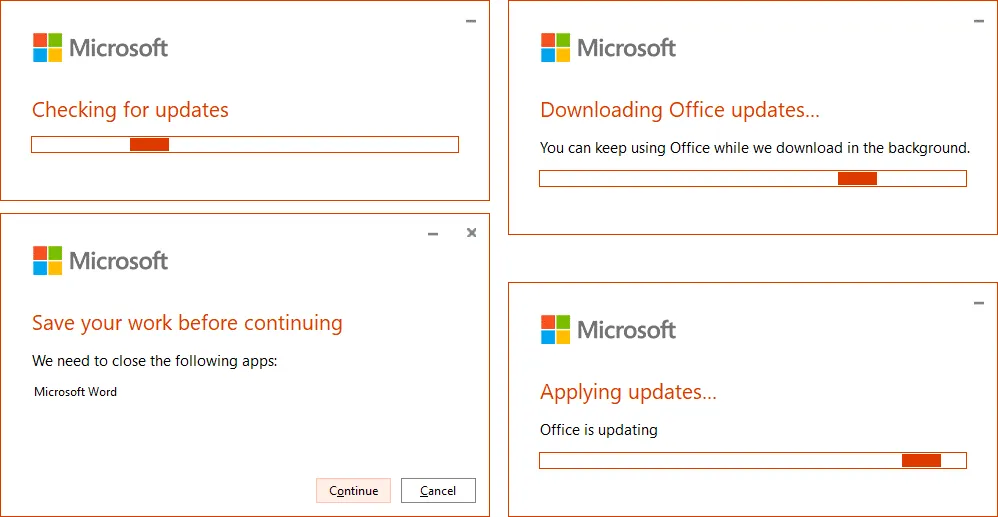
- 한 번 Microsoft 365 업데이트가 완료되면 컴퓨터에서 최신 버전의 Office 365를 사용할 수 있습니다. 이제 Office 365 애플리케이션을 다시 열 수 있습니다.
업데이트 채널
Office 365의 기능 중 하나는 설치된 Word, Excel, PowerPoint 등의 Office 애플리케이션을 전통적인 Microsoft Office 2019, 2016 등과 비교하여 더 자주 업데이트한다는 것입니다. 마이크로소프트는 고객을 위해 여러 업데이트 채널을 제공합니다. 업데이트 빈도는 선택한 업데이트 채널에 따라 달라집니다. 따라서 업데이트를 얼마나 자주 설치할지를 선택하여 제어할 수 있습니다. 가장 많이 사용되는 업데이트 채널을 살펴보겠습니다.
반기 채널. 보안 업데이트는 매월 한 번 제공됩니다. 비보안 업데이트는 매년 두 번 제공됩니다. 새로운 기능은 1월과 7월에 출시됩니다. 반기 채널에 포함된 기능은 이전에 월간 채널에서 출시되었습니다. 이 채널은 Office 365 Pro Plus의 기본 업데이트 옵션으로 사용되며 일반적으로 기본 옵션입니다. 이 채널에 대한 다른 이름은 “Broad”와 “Deferred”입니다. 가장 오래 지원되는 빌드를 유지하고 빈번한 주요 업데이트를 피하려면 이 채널을 사용하십시오.
반기 채널 (대상 지정). 이 업데이트 채널은 반기 채널과 유사하지만 새로운 기능이 4개월 더 빨리 출시됩니다. 보안 및 비보안 업데이트는 매월 제공됩니다. 이 채널은 새로운 기능이 더 빨리 제공되므로 테스트 채널로 위치되어 있습니다.
월간 채널. 최신 기능은 가능한 즉시 제공됩니다. 보안 및 비보안 업데이트가 매월 전달됩니다. 월간 채널(또는 현재 채널이라고도 함)은 Office 365 비즈니스 구독 계획(예: Office 365 비즈니스 프리미엄)의 기본 옵션입니다.
월간 채널(대상). 이 업데이트 채널은 월간 채널과 유사하지만 약 주 전에 업데이트가 출시됩니다. 이 채널은 이전에 “파트너” 빌드로 알려졌으며 현재 “현재 채널 미리보기” 빌드로 알려집니다.
| Channel | Channel name in the configuration |
| Semi-Annual Channel | Channel=“Deferred” |
| Semi-Annual Channel (Targeted) | Channel=“FirstReleaseDeferred” |
| Monthly Channel | Channel=“Current” |
| Monthly Channel (Targeted) | Channel=“FirstReleaseCurrent” |
Microsoft Office 버전 및 업데이트 채널 확인 방법?
Office 애플리케이션 버전을 확인하는 방법을 알아야 합니다.
- 컴퓨터에 설치된 Office 365 응용 프로그램 중 하나를 엽니다. 예를 들어, Microsoft Word를 엽니다.
- 파일 > 계정을 클릭하고 Word 정보 섹션을 찾습니다.
- 이 섹션에는 버전 번호, 빌드 번호 및 업데이트 채널 이름이 표시됩니다. 예를 들어, Office 365 버전 2108, 빌드 14326.20404를 사용합니다. 현재 채널을 통해 Office 365 업데이트가 제공됩니다.
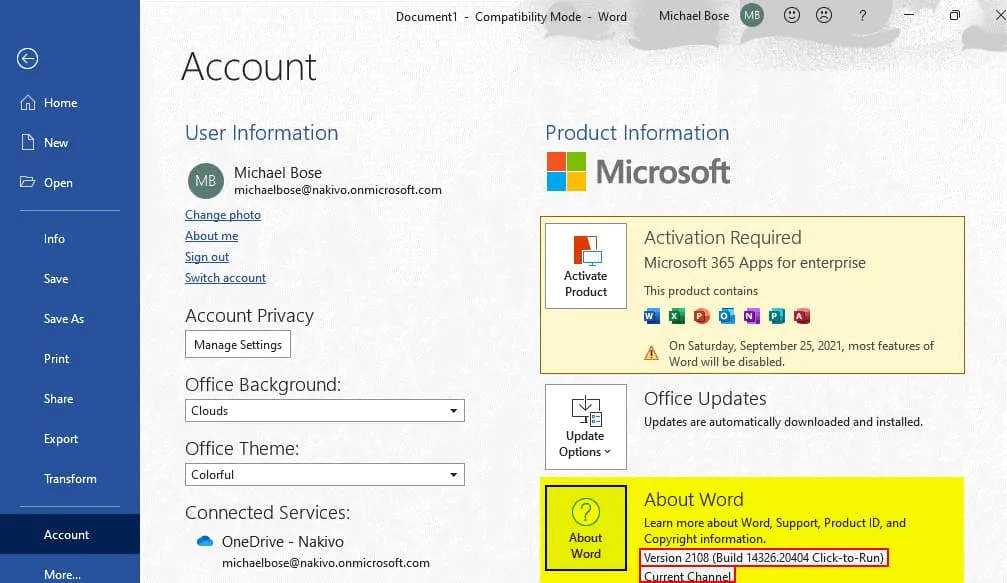
업데이트 채널 옵션 편집 방법
다양한 방법으로 Office 365 업데이트 채널을 변경할 수 있습니다. 두 번째, 세 번째 및 네 번째 옵션을 사용할 때는 Office 365이 이미 설치되어 있어야 합니다:
- Office 365 관리 센터의 설정 사용
- Office 365 응용 프로그램이 설치된 Windows 기기의 명령 프롬프트 사용
- Windows 레지스트리 설정 편집
- Windows에서 그룹 정책 편집
- Office 배포 도구 및 사용자 정의 구성 사용
참고: 더 높은 Office 365 빌드 번호를 사용 중인 채널에서 낮은 빌드 번호를 사용하는 채널로 이동할 때(예: 현재 채널에서 반기별 채널로), 업데이트(다운로드된 데이터 양)가 보통보다 크게 될 수 있습니다. 새 버전에서만 사용할 수 있는 기능은 이 경우 제거됩니다.
Office 365 관리 센터의 채널 옵션
- 웹 브라우저에서 Microsoft 365 관리 센터(Office 365 관리 센터에서 이름이 변경됨)를 엽니다. 관리 센터를 사용하여 Office 365 업데이트 설정을 변경하려면 Office 365 사용자 계정에 관리 권한이 있어야 합니다.
- 관리 센터의 네비게이션 창에서 설정 > 기관 설정으로 이동합니다.
- 서비스 탭을 선택하고 Office 설치 옵션을 클릭하십시오.

- Office 설치 옵션 표시 창이 나타나며 조직 내 사용자가 Office 365 업데이트를 얼마나 자주 받아야 하는지 설정할 수 있습니다. 기능 업데이트 탭에서 업데이트 옵션 중 하나와 Microsoft Office 365를 업데이트할 채널을 선택하십시오:
- 준비되면 즉시 (현재 채널)
- 매월 한 번 (월별 엔터프라이즈 채널)
- 6개월마다 (반기별 엔터프라이즈 채널)
- Office 365 업데이트 설정을 저장하려면 저장을 클릭하십시오.
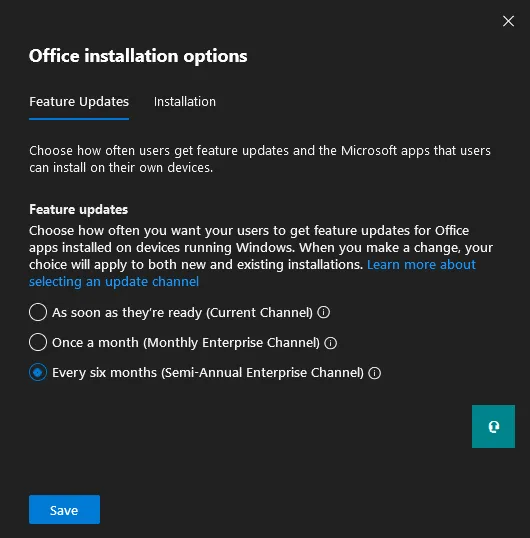
- 당신은 관리 센터에서 다른 Office 365 업데이트 옵션을 구성할 수도 있습니다. 예를 들어, Office 365 릴리스 환경 설정을 변경할 수 있습니다. 탐색 창에서 설정 > 기관 설정으로 이동한 다음 기관 프로필 탭을 선택하고 릴리스 환경 설정을 클릭하세요.
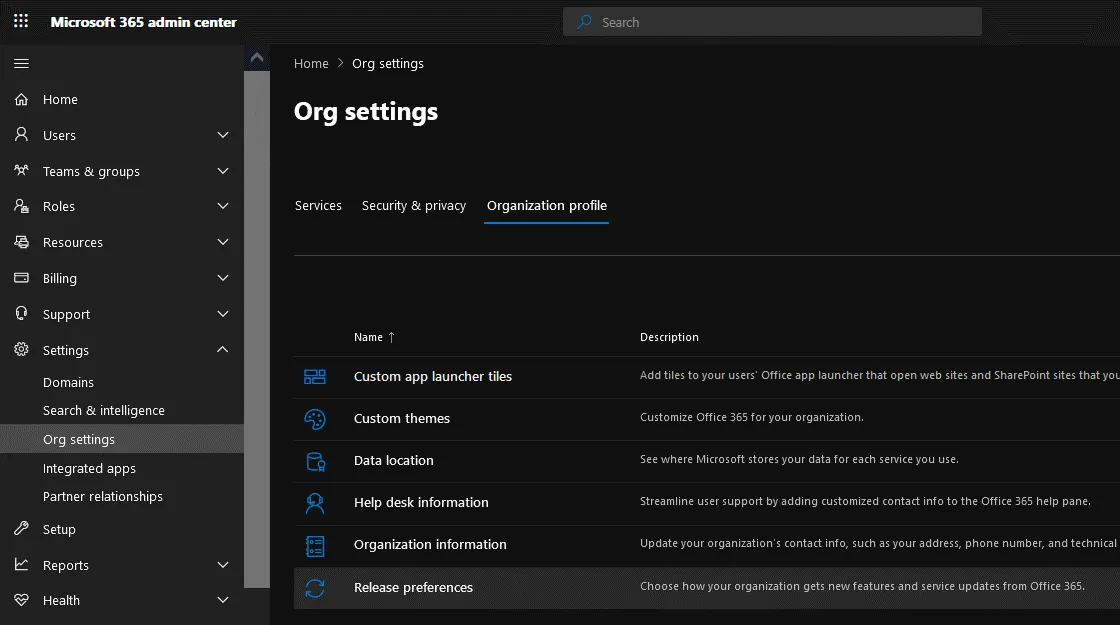
- 릴리스 환경 설정 표시 창이 나타납니다.
- 조직이 Office 365에서 새로운 기능 및 서비스 업데이트를 받는 방식을 선택하세요:
- 모든 사용자에 대한 표준 릴리스
- 모든 사용자에 대한 대상 릴리스
- 선택된 사용자에 대한 대상 릴리스
명령 줄에서 Office 365 업데이트 채널 변경
- Office 365 애플리케이션이 설치된 컴퓨터에서 관리자로 명령 줄을 엽니다. 명령 줄(CMD)을 열려면 시작을 클릭하고 cmd를 입력한 다음 cmd 바로 가기를 마우스 오른쪽 단추로 클릭하고 컨텍스트 메뉴에서 관리자로 실행을 클릭하세요.
- 필요한 Office 365 도구가 있는 폴더로 이동하십시오.
cd “C:\Program Files\Common Files\Microsoft Shared\ClickToRun” - Office 365 업데이트 채널을 변경하는 명령을 실행하십시오. 이 예에서는 업데이트 채널을 현재(Current)에서 Semi-Annual로 변경합니다.
OfficeC2RClient.exe /changesetting Channel=Deferred - 현재 사용자의 Office 365 업데이트 설정을 업데이트하십시오.
OfficeC2RClient.exe /update user - A window similar to the window displayed when downloading updates appear. Wait until Office 365 is reconfigured and Microsoft Office updates for the selected changes are downloaded and installed.
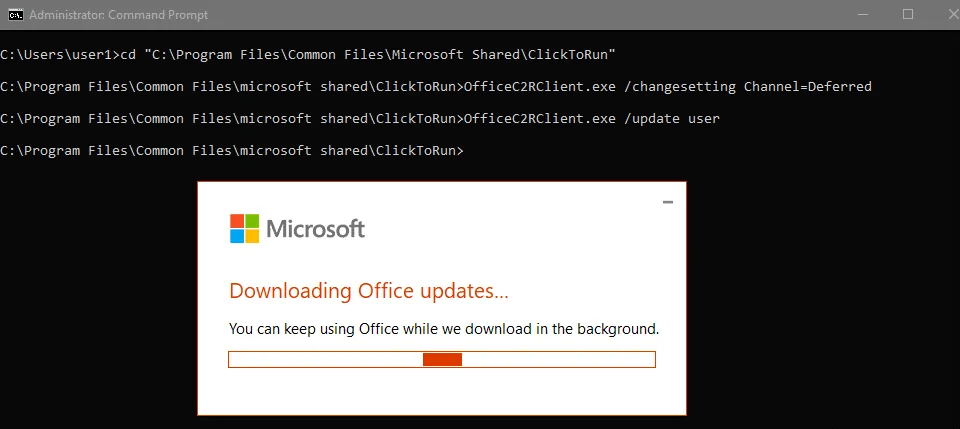
- Office 365 업데이트 채널이 성공적으로 변경되었습니다.
Microsoft Word의 버전은 이제 2101입니다(채널 변경 전에 버전은 2108이었습니다). Microsoft 365 업데이트 채널은 이제 Semi-Annual Enterprise Channel입니다.
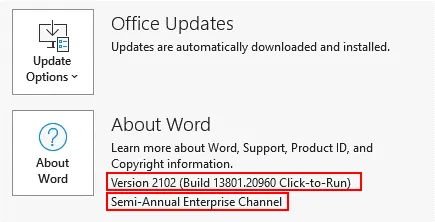
레지스트리 편집기 사용
- Windows에서 레지스트리 편집기를 엽니다. Win+R을 누르거나 CMD를 열고 regedit를 입력한 다음 Enter를 누릅니다.
- HKEY_LOCAL_MACHINE\SOFTWARE\Microsoft\Office\ClickToRun\Configuration으로 이동합니다.
- CDNBaseUrl 항목을 찾으십시오. 현재 선택된 Office 365 업데이트 채널의 데이터 필드에서 URL을 볼 수 있습니다.
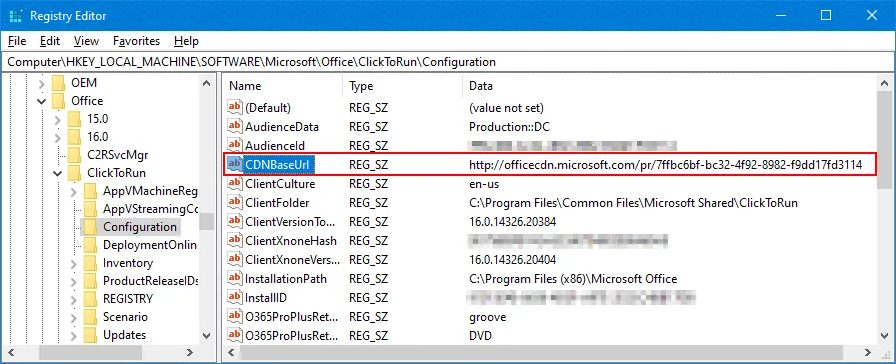
- 다른 Office 365 채널의 URL은 아래에 나와 있습니다.
- 반기 채널:
http://officecdn.microsoft.com/pr/7ffbc6bf-bc32-4f92-8982-f9dd17fd3114 - 월간 채널 (현재 채널):
http://officecdn.microsoft.com/pr/492350f6-3a01-4f97-b9c0-c7c6ddf67d60 - 현재 채널 (미리보기):
CDNBaseUrl = http://officecdn.microsoft.com/pr/64256afe-f5d9-4f86-8936-8840a6a4f5be - 반기 기업 채널 (미리보기):
CDNBaseUrl = http://officecdn.microsoft.com/pr/b8f9b850-328d-4355-9145-c59439a0c4cf - 베타 채널:
CDNBaseUrl = http://officecdn.microsoft.com/pr/5440fd1f-7ecb-4221-8110-145efaa6372f
- CDNBaseUrl 항목을 마우스 오른쪽 버튼으로 클릭하십시오. 컨텍스트 메뉴에서 수정을 클릭하십시오.
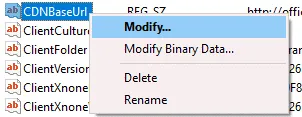
- 편집 문자열에는 사용하려는 Office 365 업데이트 채널을 나타내는 새 값 데이터를 입력합니다. 이 예에서는 반기 채널을 월간 채널(현재 채널)로 변경하고 URL을 붙여넣습니다: http://officecdn.microsoft.com/pr/492350f6-3a01-4f97-b9c0-c7c6ddf67d60
- 설정을 저장하려면 확인을 클릭하십시오.
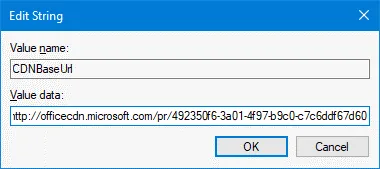
- 새 값이 설정되었습니다.

이제 마지막 구성에서 선택한 업데이트된 채널을 사용하여 Office 365를 업데이트할 수 있습니다.
- 컴퓨터에 설치된 Office 365 응용 프로그램 중 하나를 열고, 예를 들어 Microsoft Word를 열어 파일 > 계정 > 업데이트 옵션 > 지금 업데이트를 선택하여 업데이트를 시작합니다.
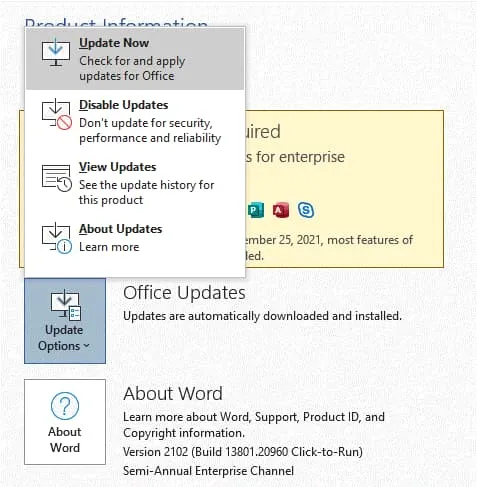
- Office 365 업데이트가 완료되면 제품 버전과 채널 이름을 확인할 수 있습니다. 현재 Office 365 버전은 2108 (빌드 14326.20404)이고 현재 채널은 업데이트에 사용됩니다. 선택한 채널의 최신 Office 365 버전이 설치되었습니다.
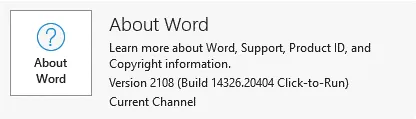
그룹 정책 편집기 사용하기
작업 스케줄러에서 Office 자동 업데이트 2.0 작업이 활성화되어 있는지 확인하십시오. 이 작업은 Office 365의 자동 업데이트를 실행하는 데 필요합니다. 이 작업은 정책의 변경 사항을 감지하고 구성에서 선택한 채널을 업데이트합니다.
- Windows 작업 스케줄러를 열려면 Win+R을 클릭하여 taskschd.msc를 입력하고 Enter를 클릭하십시오. 대체로 시작 메뉴나 제어판에서 적절한 바로 가기를 찾을 수 있습니다.
- 작업 스케줄러 라이브러리 > Microsoft > Office로 이동하여 Office 자동 업데이트 2.0을 찾으십시오.
- 우리의 예제에서는 모든 것이 정상입니다. 이제 Office 365 업데이트를 위한 채널 선택을 위한 그룹 정책을 구성할 수 있습니다.
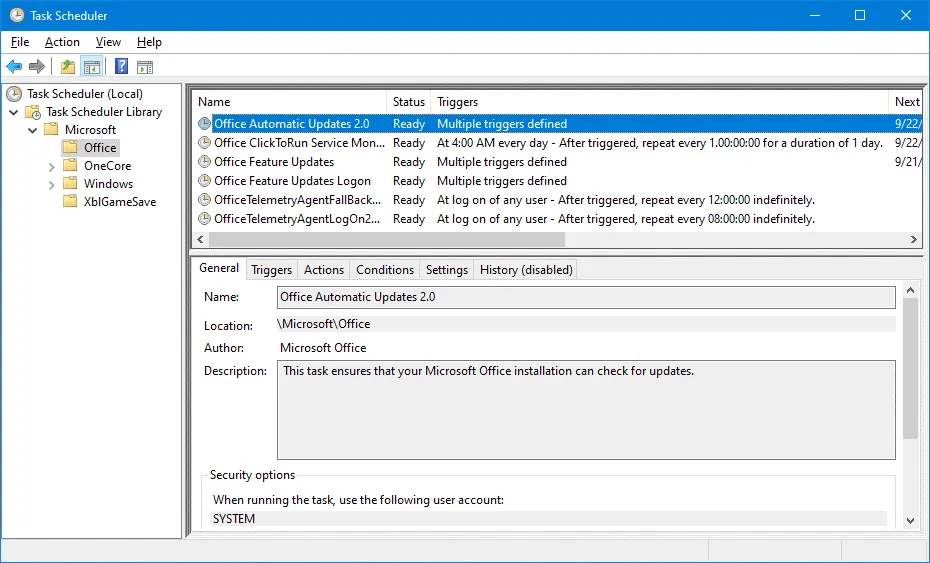
- Windows 그룹 정책 편집기를 열려면 Win+R을 클릭하고 실행 창에 gpedit.msc를 입력한 다음 Enter를 클릭하십시오.
- 필요한 관리 템플릿이 없습니다. 관리 템플릿 폴더에 필요한 정책을 포함하는 Microsoft Office 폴더가 없습니다. 이러한 이유로 오피스 365 업데이트 그룹 정책을 편집하기 위해 필요한 관리 템플릿을 추가해야 합니다.
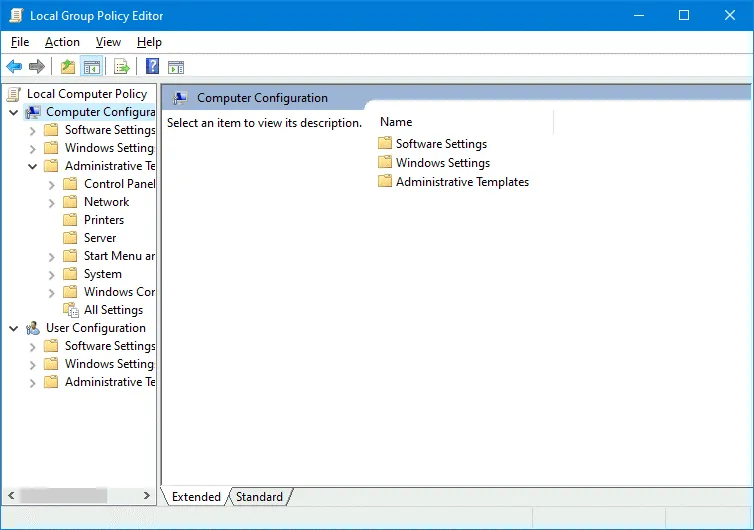
- 누락된 관리 템플릿을 추가하는 동안 그룹 정책 편집기를 닫을 수 있습니다.
- 이 링크를 사용하여 오피스 365 관리 템플릿 파일을 다운로드하십시오:
https://www.microsoft.com/en-us/download/details.aspx?id=49030
Windows 컴퓨터에 설치된 Office 365 버전에 따라 32비트 또는 64비트 버전을 선택하십시오. 우리는 64비트 버전을 사용합니다. - 다운로드한 파일을 실행하십시오:
admintemplates_x64_5224-1000_en-us.exe - 파일을 추출할 디렉터리를 정의하십시오. 예를 들어, C:\temp\o365+\
- ADMX 파일은 선택한 디렉터리로 추출됩니다. ADMX 파일은 레지스트리 항목을 변경하여 설정을 구성하는 데 사용되는 Windows 관리 템플릿 파일입니다. ADMX 파일은 XML 기반 파일로 XML 형식을 지원하는 편집기에서 생성하고 편집할 수 있습니다.참고: Windows Vista 및 Windows Server 2008부터 ADM 확장이 ADMX로 변경되었습니다.
- 파일이 추출된 디렉터리에서 admx 하위 디렉터리를 확인하십시오(저희 경우에는 C:\temp\o365+\admx). 다양한 언어용 하위 디렉터리가 있습니다. 우리는 영어를 사용하며 en-us 디렉터리에도 파일이 필요합니다.
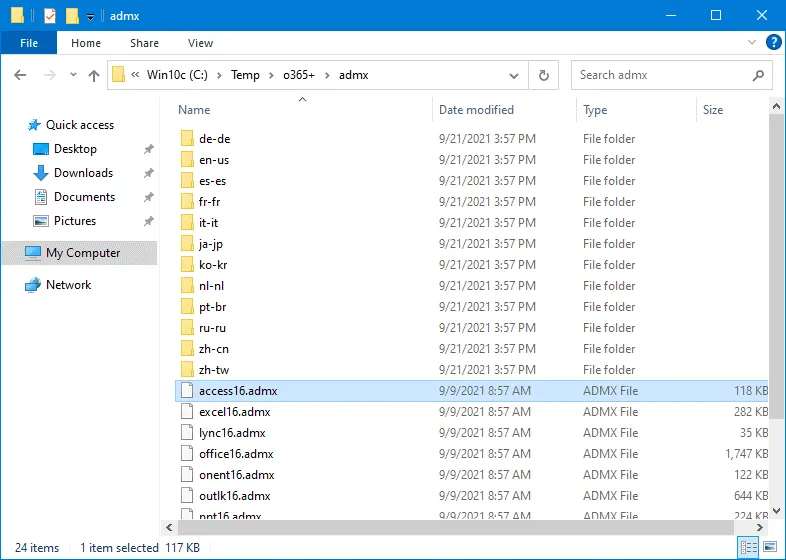
- Windows 관리 템플릿 파일(ADMX 파일)은 C:\Windows\PolicyDefinitions\에 저장됩니다. 여기서 C:\Windows\은 기본 Windows 설치 디렉터리입니다. 이 경로는 Windows가 설치된 디렉터리의 이름에 관계없이 %systemroot%\PolicyDefinitions\로 정의할 수 있습니다.
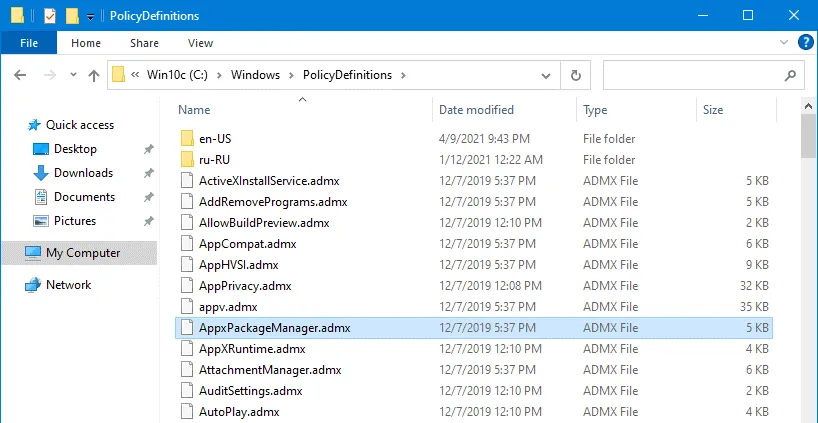
- 관리 템플릿을 추가하려면 시스템 폴더인 %systemroot%\PolicyDefinitions\로 적절한 ADMX 파일을 복사해야 합니다. 아래 스크린샷에서 C:\Windows\PolicyDefinitions\의 내용을 확인할 수 있습니다. 우리는 추출된 파일을 C:\temp\o365+\admx\와 C:\temp\o365+\admx\en-us\에서 C:\Windows\PolicyDefinitions\와 C:\Windows\PolicyDefinitions\en-us\로 각각 복사합니다.
- gpedit.msc를 실행하여 Windows 그룹 정책 편집기를 다시 엽니다.
이제 필요한 템플릿이 준비되었습니다. - 컴퓨터 구성\Administrative Templates\Microsoft Office 2016 (Machine)\Updates로 이동합니다.
- 업데이트 채널 설정을 두 번 클릭합니다.
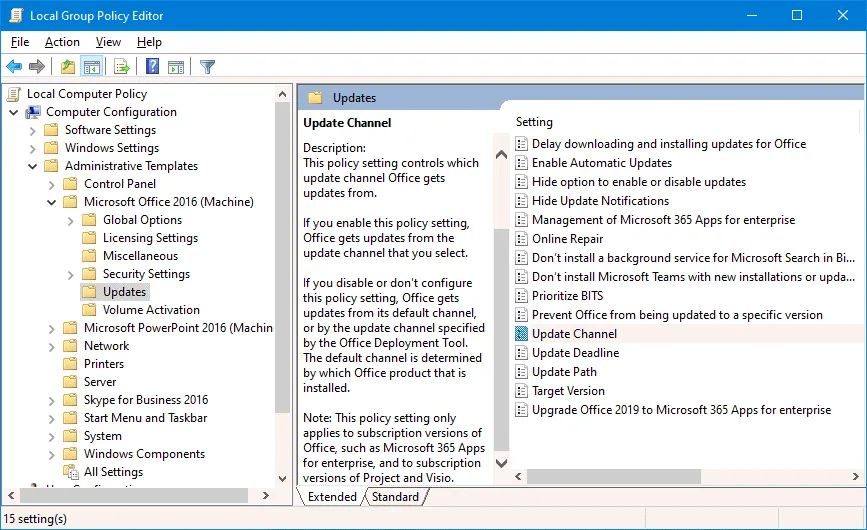
- 업데이트 채널 설정 창에서 활성화됨 라디오 버튼을 선택합니다. 그런 다음 드롭다운 목록에서 필요한 채널 이름을 선택합니다 (예: Current Channel). 구성을 저장하고 창을 닫으려면 확인을 클릭합니다.
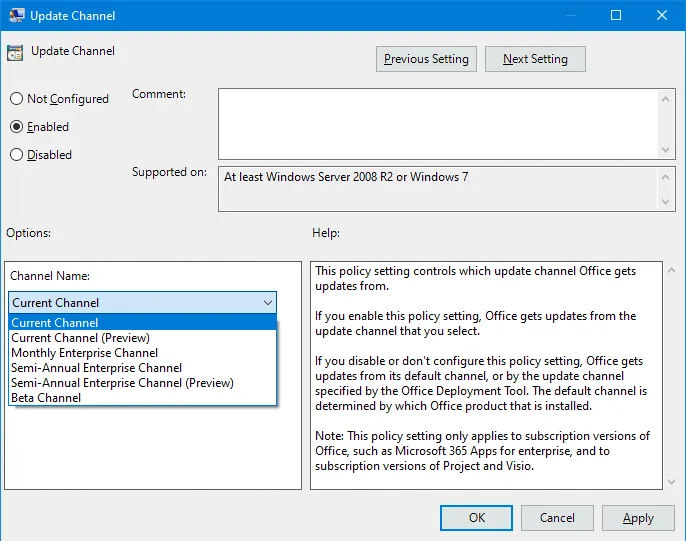
- 원하는 경우 그룹 정책 설정을 즉시 업데이트하려면 Office 365 업데이트 설정을 포함하여 명령 프롬프트에서 다음 명령을 실행하십시오:
gpupdate
기본적으로 정책은 자동으로 매 90분마다 업데이트되어야 합니다. Office Automatic Update 2.0 작업은 정책을 업데이트하고 변경 사항이 적용되도록 gpupdate를 실행한 후 실행되어야 합니다.
Office 배포 도구 사용
Office 배포 도구를 사용하는 방법은 Office 365 ProPlus 및 원격 데스크톱 구성에 관한 블로그 게시물에서 설명되었습니다. 이 도구는 사용자 정의 매개변수로 Office 365 설치를 시작하는 데 사용됩니다. Office 365 업데이트 채널을 정의하려면 도구를 다운로드하고 추출한 다음 XML 구성 파일에 다음 섹션을 편집하거나 추가하십시오:
<Configuration>
<Updates Channel=”MonthlyEnterprise” />
</Configuration>
다음과 같이 Office 365 업데이트 채널을 정의하십시오:
<Updates Channel=”Current” />
또는
<Updates Channel=” Channel=”Deferred” />
지원되는 업데이트 채널을 정의할 수 있습니다. XML 구성 파일을 저장하고 Office 365를 배포하십시오.
그룹 정책에서 설정된 Office 365 업데이트 채널 구성(이전 섹션에서 설명함)이 Office 배포 도구의 구성보다 우선합니다. 그룹 정책에서 업데이트 채널이 설정되지 않았는지 확인하여 Office 배포 도구를 사용하여 업데이트 채널을 구성하세요.
결론
Office 365 업데이트를 통해 버그 수정 및 새로운 기능이 포함된 최신 애플리케이션을 사용할 수 있습니다. 업데이트 옵션을 조정하고 업데이트를 수신하는 빈도를 설정할 수 있습니다. 이를 위해 다양한 Office 365 업데이트 채널이 사용됩니다. 업데이트는 데이터에 잠재적 위협으로 간주될 수 있는 보안 취약점을 수정합니다.
따라서 데이터를 백업하는 것이 권장됩니다. NAKIVO 백업 및 복제는 Office 365 백업을 지원하는 범용 데이터 보호 솔루션으로, 물리적 및 가상 머신을 보호할 수 있습니다.
Source:
https://www.nakivo.com/blog/a-guide-to-running-automatic-and-manual-office-365-updates/